
【Line API】Messaging APIを使ってみよう(①下準備編)
こんにちはフリーランスエンジニアのtomisanです
今回はLineのMessaging APIを使う上で必要な下準備について解説していきます
必要な準備
Messaging APIを使う準備ですが、以下の設定が必要です
公式アカウントの作成
プロバイダーの作成
Messaging APIの設定
後ほど詳しく説明しますが
公式アカウントはLineの送信元、
プロバイダーはLineのAPIを使いユーザーにサービスを提供する組織や個人
というイメージです

公式アカウントの作成
まずは当たり前ですがLine送信元の公式アカウントを作成しないといけません
以下Line公式アカウントの登録ページにアクセスします
「アカウント開設」からメールアドレス入力画面へ進みます
メールアドレスを入力すると、メールが届くのでそこから登録に進みます
メールのリンクから登録画面に進みます
画面の指示に従い進むと登録完了できるはずです

次に必要事項を入力していきます
アカウント名は実際にLineを送信したユーザーに表示される名称なので、
よく考えて決めましょう(後で変えられます)

入力が完了し次に進むと作成完了画面に行くと思います
「LINE Official Account Manager」を押してみましょう
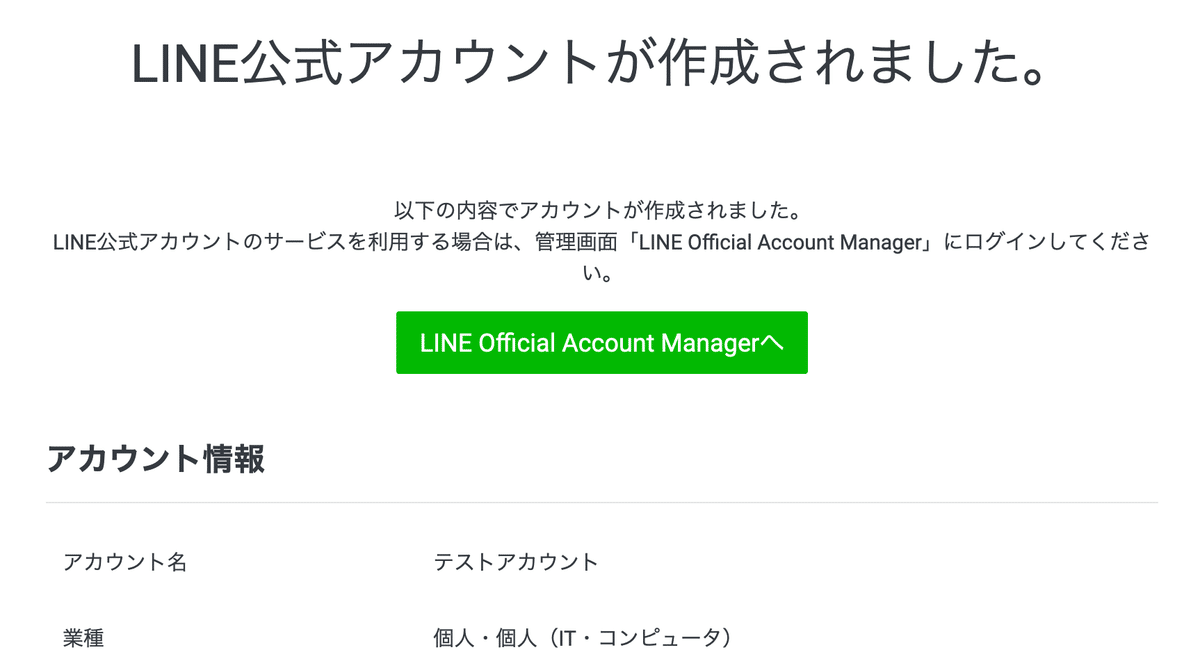
同意画面を進んでいくとLine公式アカウントの管理画面に辿り着くと思います
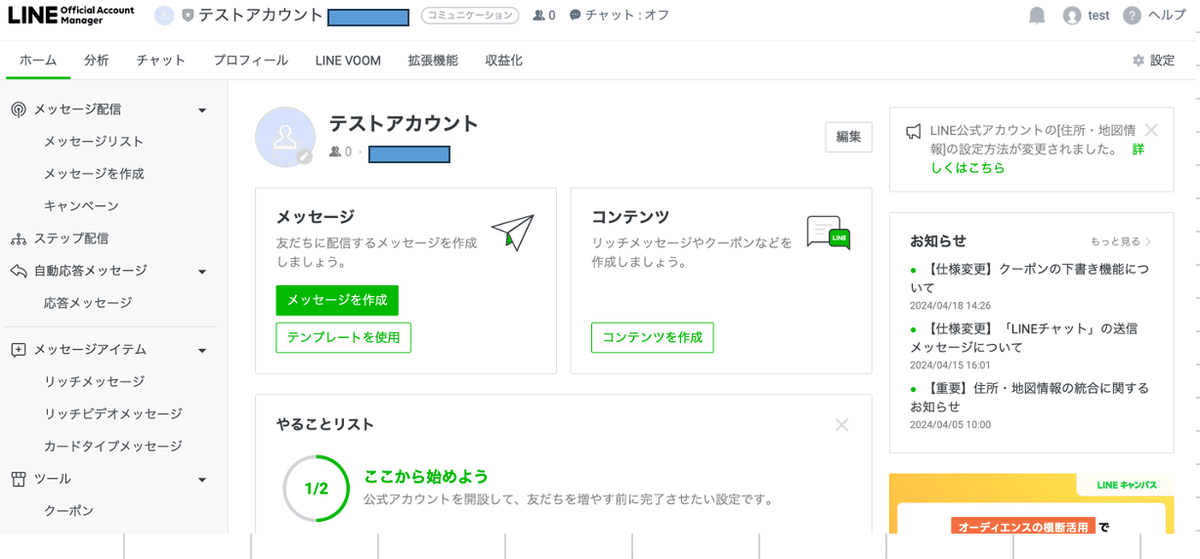
これでひとまずLine公式アカウントの作成は完了です
Line公式アカウントの詳しい運用方法や管理画面の見方などは以下サイトで勉強できるのでこれから運用を始めようとしている方は一通り見ておいた方が良いかもです
プロバイダーの作成
次にプロバイダーを作成します
直訳すると「提供者」いう意味ですね。
Line APIの場合、「プロバイダー」とは、Messaging APIやLineログインの仕組みを使う「人」や「会社・組織」のことと捉えると良いです
そのため1つのプロバイダーを作成するとその中に複数のMessaging APIやLineログインなどの設定を紐づけることができます
例えばある会社のプロバイダーがシステムAとシステムBを持っていて
それぞれMessagin APIの設定を持っている場合、両方のMessaginAPIの設定を1つのプロバイダーに紐づけることも可能です

では実際に作成していきましょう
プロバイダーの作成にはLine Developersという開発者用のサイトにログインする必要があります
先ほどLine公式アカウントを作成した際に決めたメールアドレスとパスワードでログインできるかと思います
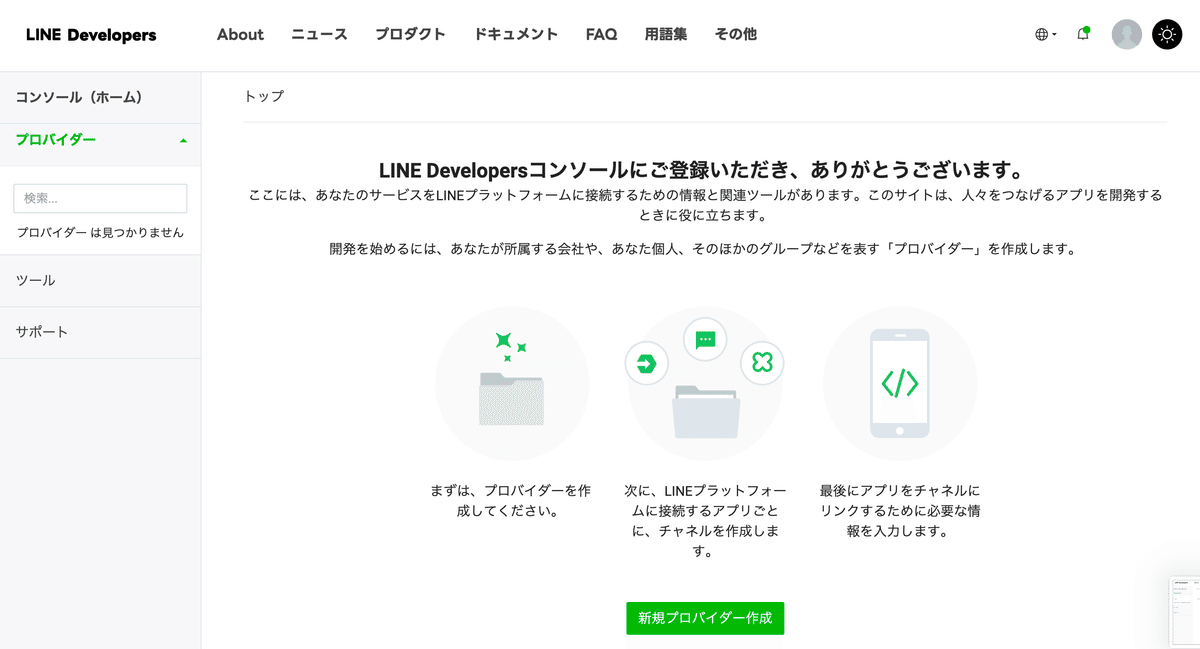
「新規プロバイダー作成」を押してみましょう
以下のような入力欄が出てくると思います
プロバイダー名を決めていただき、作成へ進んでください

これでプロバイダーの作成は完了です!
作成後の画面は以下の通りです
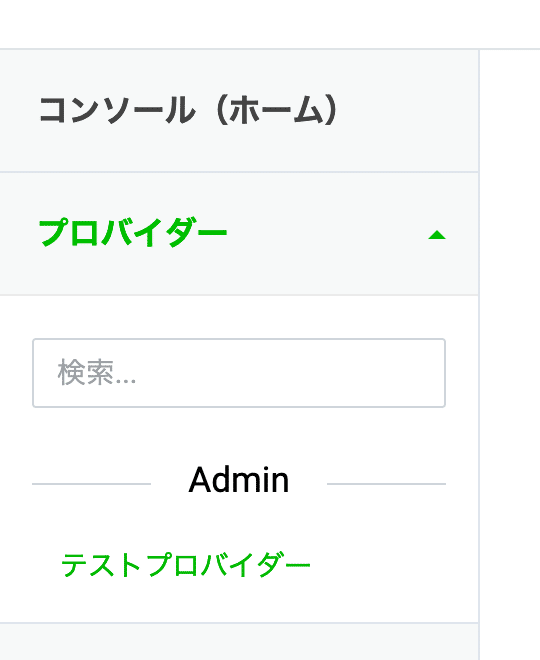

Messaging APIの作成
Line公式アカウントの管理画面(LINE Official Account Manager)に戻って「設定」に進みます
設定の中にMessaging APIがあると思うので、
それを選択します
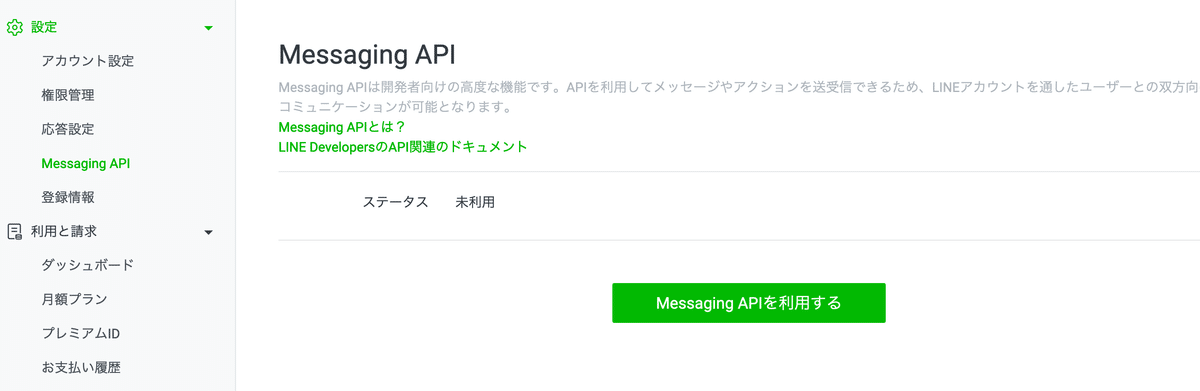
Messaging APIを利用するを選択すると以下モーダルが立ち上がります
ここで先ほど作成したプロバイダーを選択します
(ここで新たにプロバイダーを作成することも可能です)

次に「プライバシーポリシーと利用規約」のURLを設定することができる
モーダルが表示されるので任意に入力
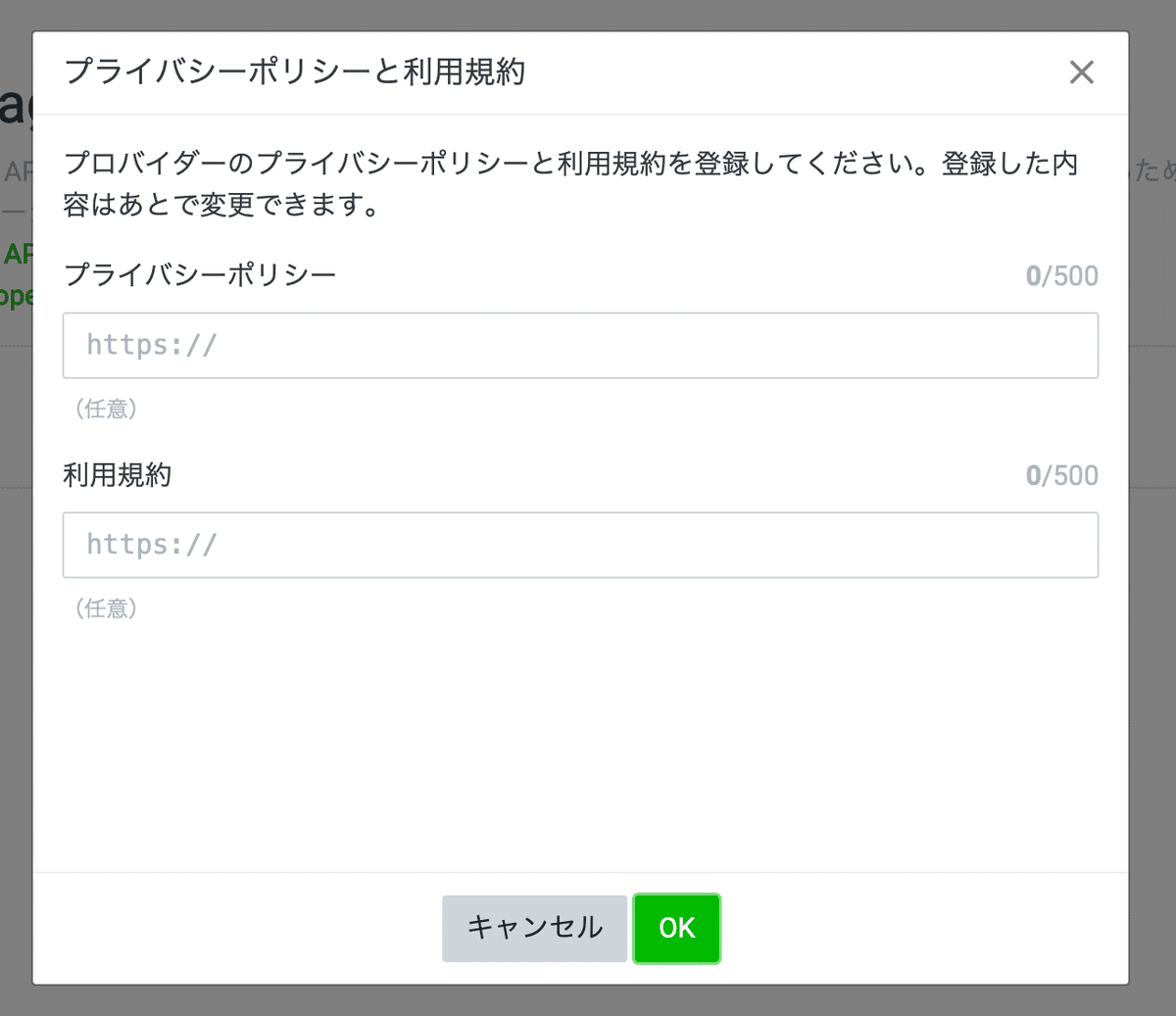
最後に確認画面が出てきます
よく確認上「OK」か「キャンセル」を選択

Line Developersに戻ると
プロバイダーと紐づいてるチャネルが増えていると思います
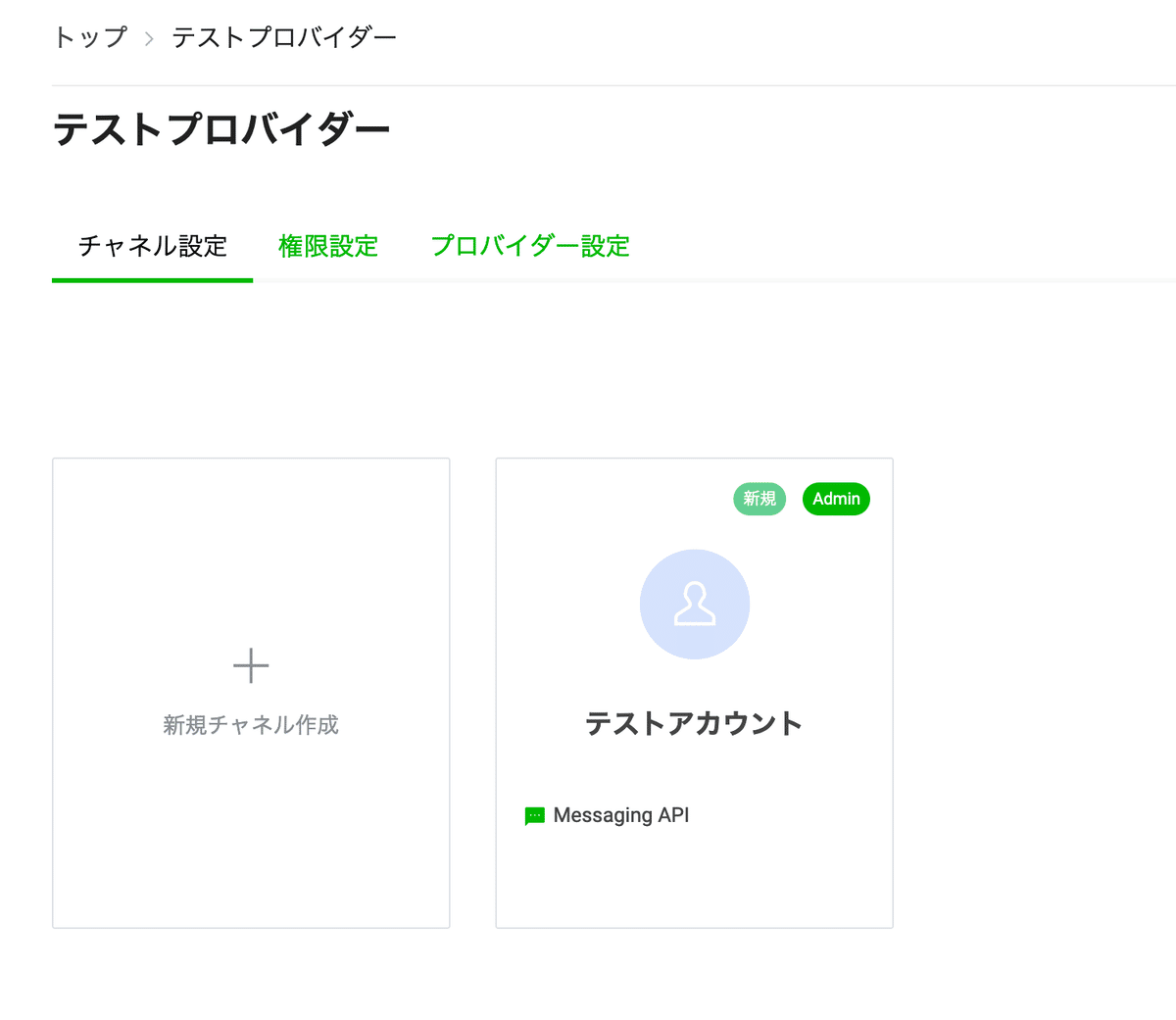
MessagingAPIを選択すると以下画面に飛びます

最後にチャンネルアクセストークンを発行してあげる必要があります
Messaging APIを実行するときに必ず必要なので、発行ボタンを押します
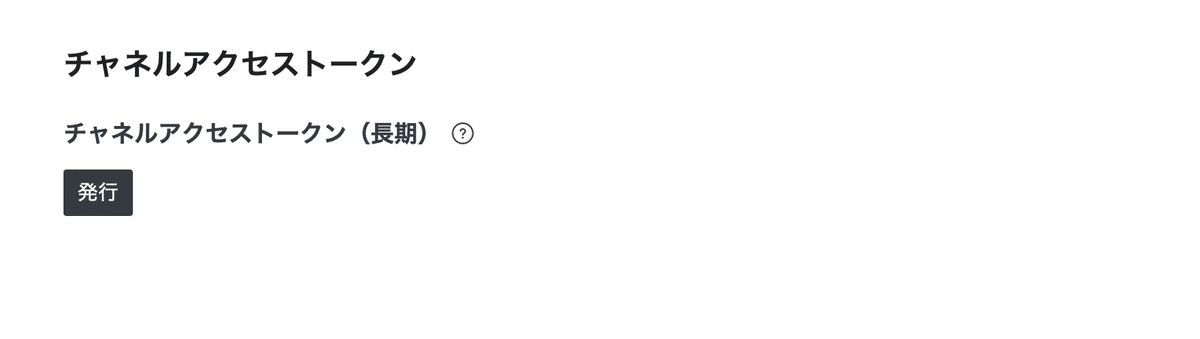
以下の通り生成されました

これでひとまずMessaginAPIを利用するための準備はOKです
ちなみに
Lineの送信先を特定するためののlineuidはプロバイダー単位で発行されます
つまりMessagingAPIが異なっても、uidは共通です
なので、一度Lineudiを保持してしまえば別の公式アカウントへもLine送信可能です(そのLine公式アカウントとも友達になっている必要はあります)
まとめ
今回はLine Messaging APIを使用するための準備について説明しました
次回は実際にMesasgin APIを使用してLine送信してみようと思います
この記事が気に入ったらサポートをしてみませんか?
